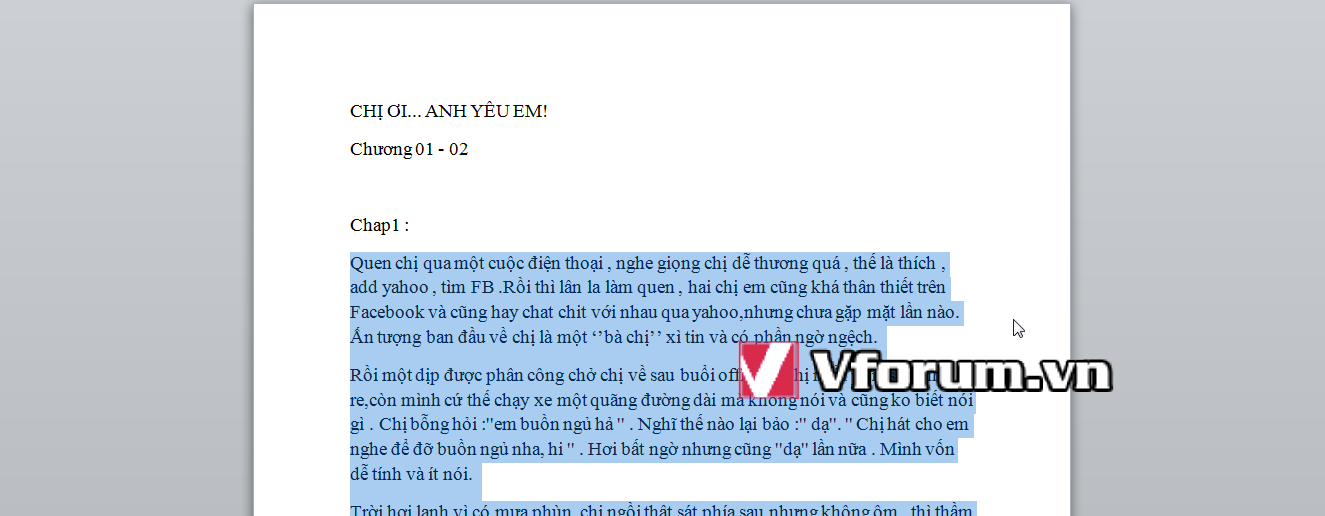Hướng dẫn cách ẩn, hiện 1 phần hay toàn bộ đoạn văn bản trong Word 2007 2010 2013 2016, các thủ thuật hay trong soạn thảo văn bản Word, các phím nóng hay dùng nhất trong Word
Các ứng dụng văn phòng như Word, Excel là các công cụ quá quen thuộc với nhân viên văn phòng, bạn càng thực hành và sử dụng nhiều thì càng thành thạo và biết được nhiều phím nóng và thủ thuật hay. Tại cơ quan việc dùng chung máy tính là khá phổ biến, vậy nên bạn cần bảo mật thông tin văn bản của mình. Với các tài liệu cá nhân hoặc tài liệu mật thì việc này rất cần thiết đấy. Có khá nhiều biện pháp là đặt mật khẩu bảo vệ ngăn mở file Word, đặt mật khẩu cho cà thư mục hoặc ổ đĩa, ... Tất cả đều đã có trên diễn đàn Vforum rồi, bài này mình xin chia sẻ 1 mẹo nhỏ là ẩn/hiện đoạn văn bản trong Word.
Cách ẩn đoạn văn bản
Bước 1: Bôi đen đoạn văn bản cần ẩn bằng chuột hoặc bàn phím hay kết hợp cả 2 thiết bị này
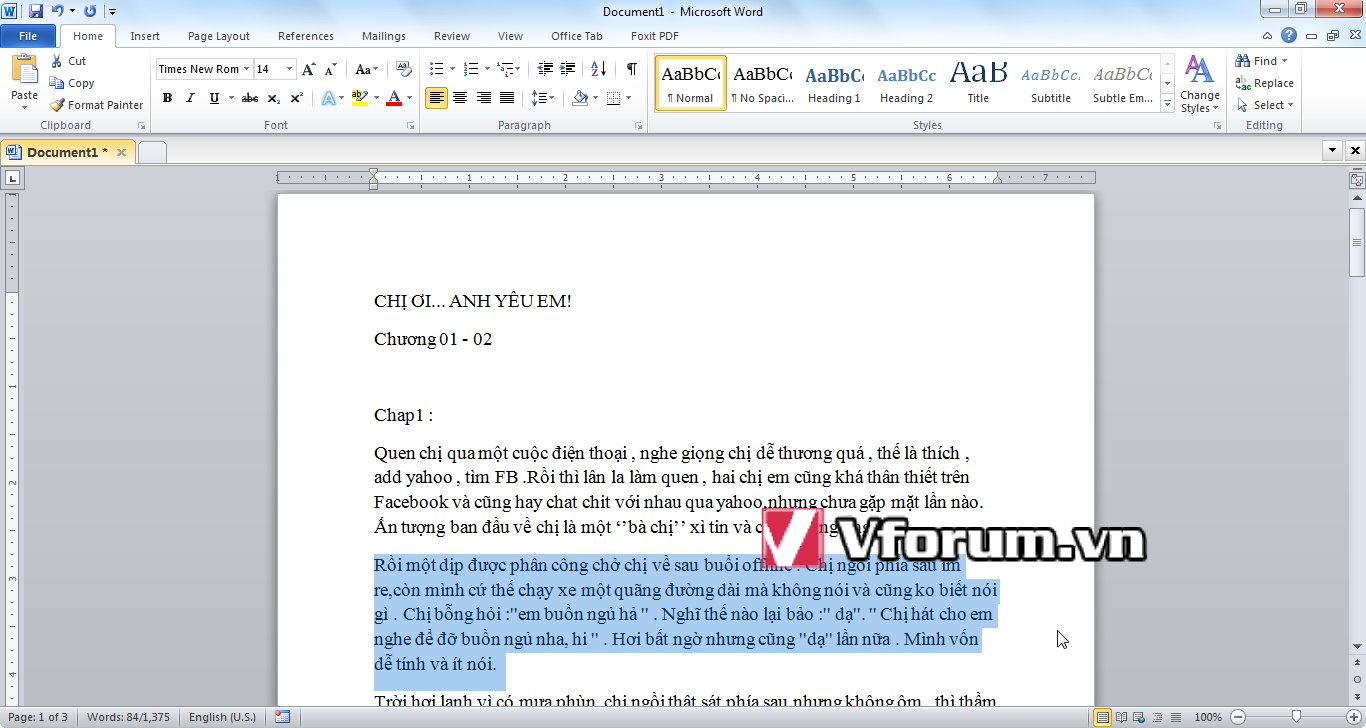
Bước 2: Mở cửa sổ Font trên Ribbon hoặc nhấn phím nóng Ctrl + D
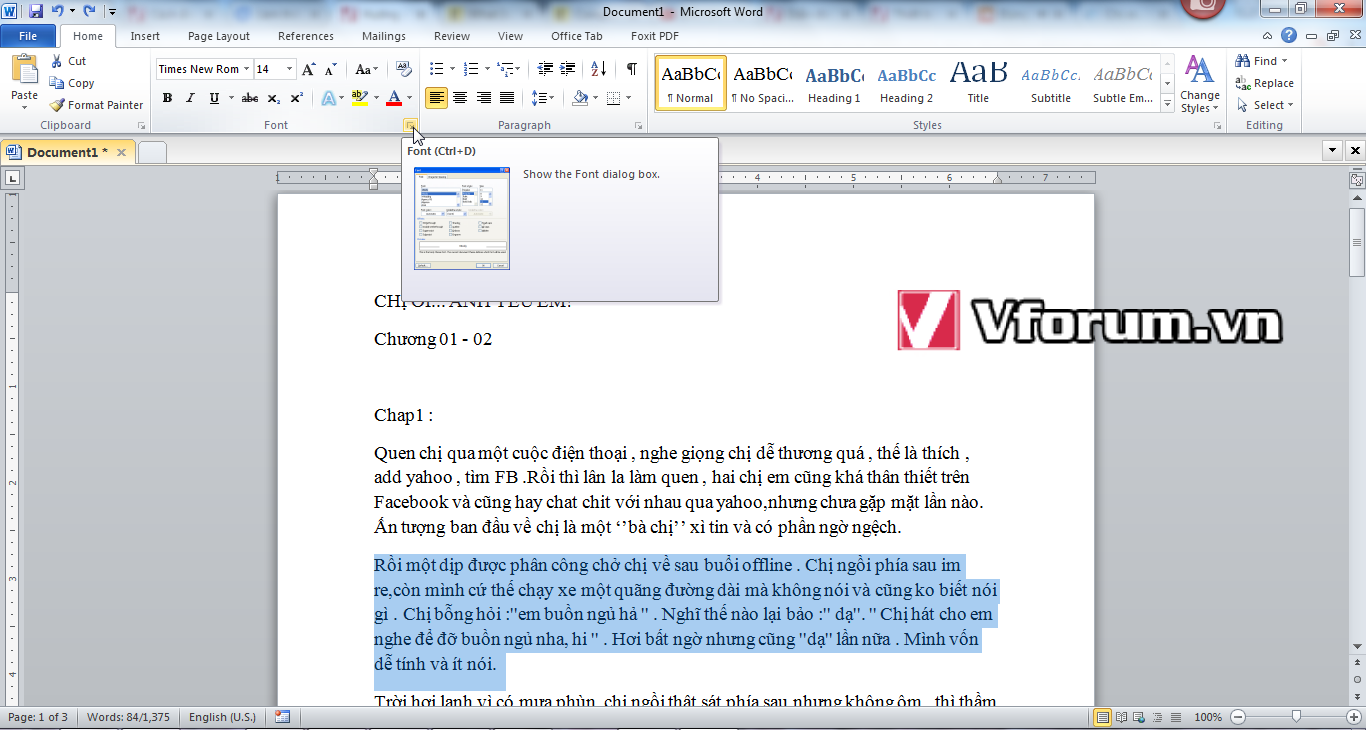
Bước 3: Tick chọn Hidden
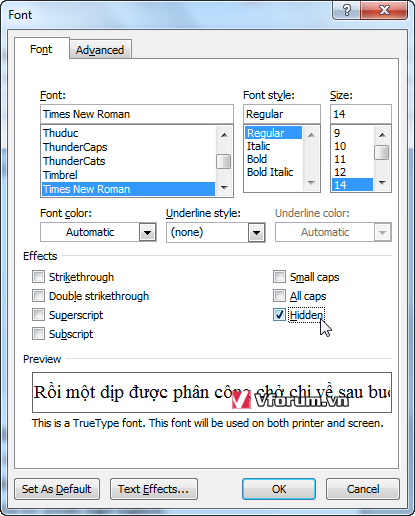
Hiện lại văn bản đã ẩn
Bước 1: Bôi đen vượt qua phần có đoạn bị ẩn hoặc Ctrl + A để chọn toàn bộ văn bản
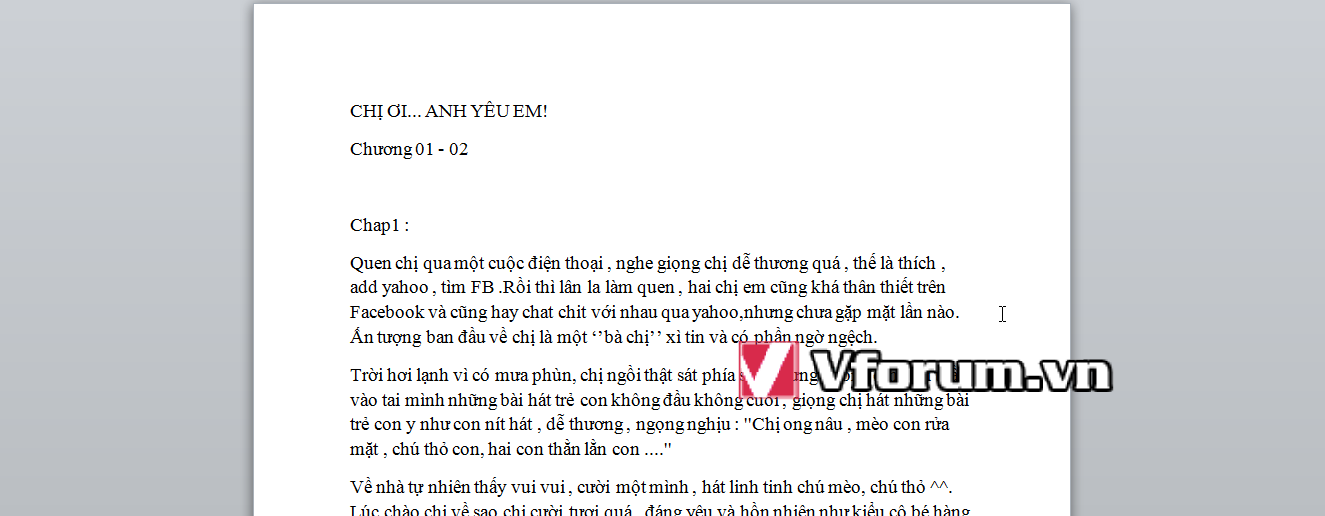
Bước 2: Mở cửa sổ Font và bỏ tick ở ô Hidden
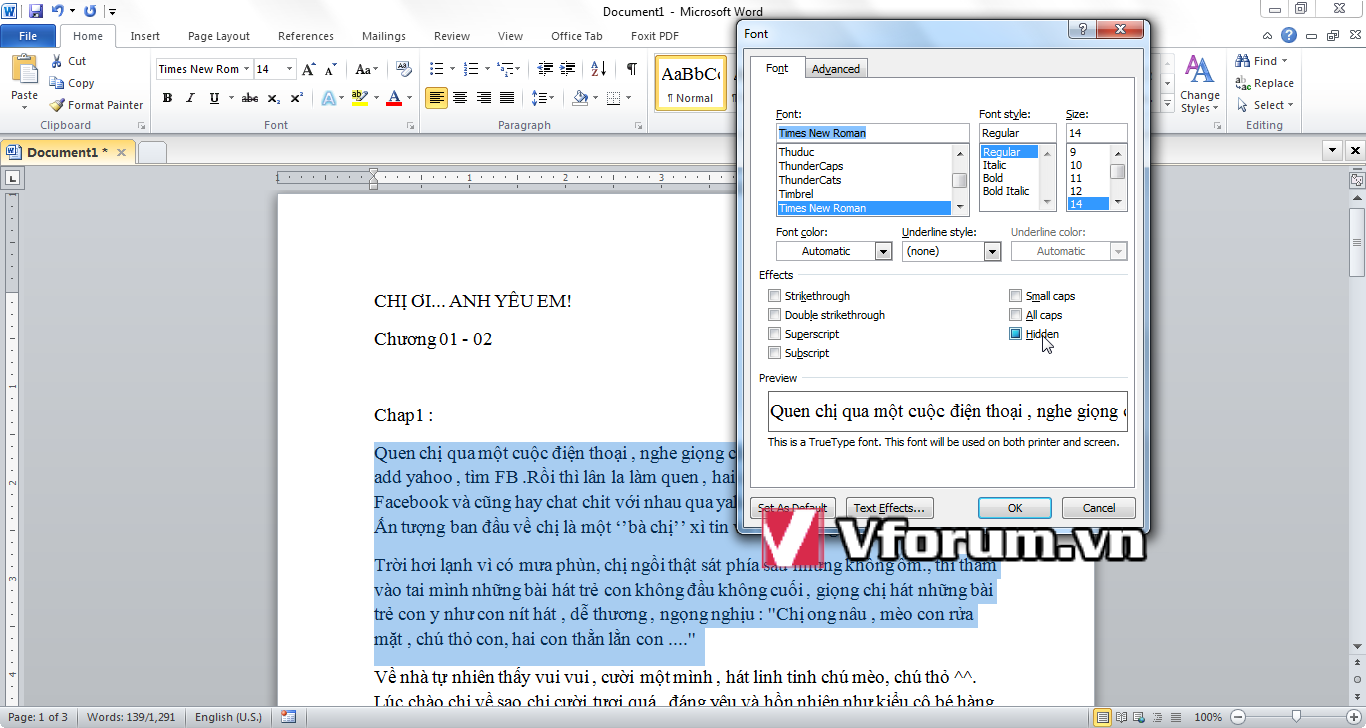
Bước 3: Kết quả lại trở lại như cũ (hiện toàn bộ các đoạn đã bị ẩn trước đó)
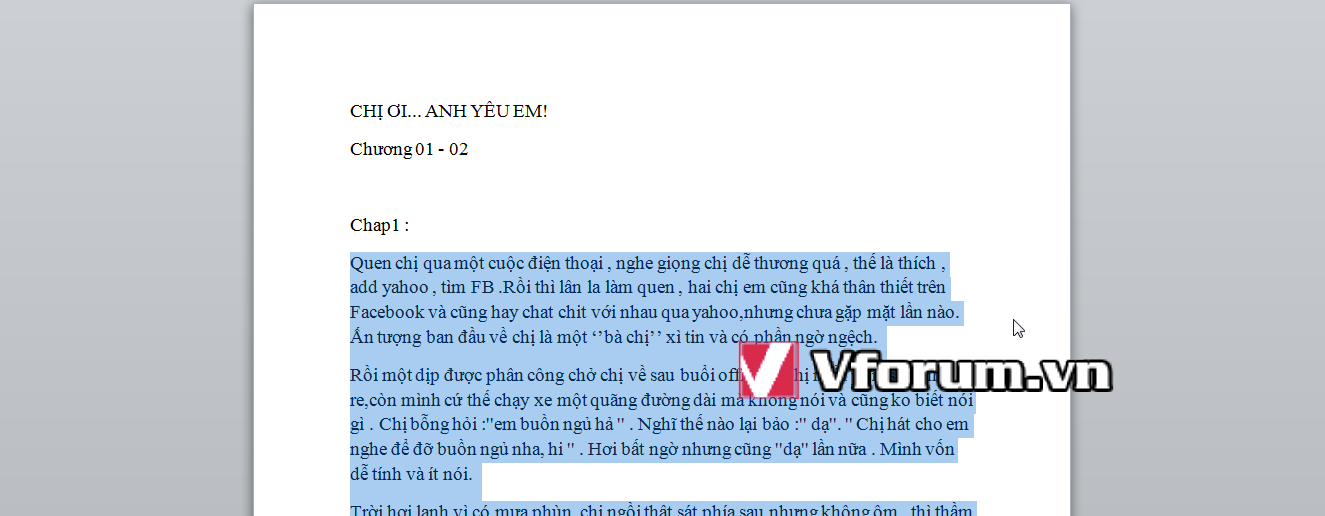
Các ứng dụng văn phòng như Word, Excel là các công cụ quá quen thuộc với nhân viên văn phòng, bạn càng thực hành và sử dụng nhiều thì càng thành thạo và biết được nhiều phím nóng và thủ thuật hay. Tại cơ quan việc dùng chung máy tính là khá phổ biến, vậy nên bạn cần bảo mật thông tin văn bản của mình. Với các tài liệu cá nhân hoặc tài liệu mật thì việc này rất cần thiết đấy. Có khá nhiều biện pháp là đặt mật khẩu bảo vệ ngăn mở file Word, đặt mật khẩu cho cà thư mục hoặc ổ đĩa, ... Tất cả đều đã có trên diễn đàn Vforum rồi, bài này mình xin chia sẻ 1 mẹo nhỏ là ẩn/hiện đoạn văn bản trong Word.
Cách ẩn đoạn văn bản
Bước 1: Bôi đen đoạn văn bản cần ẩn bằng chuột hoặc bàn phím hay kết hợp cả 2 thiết bị này
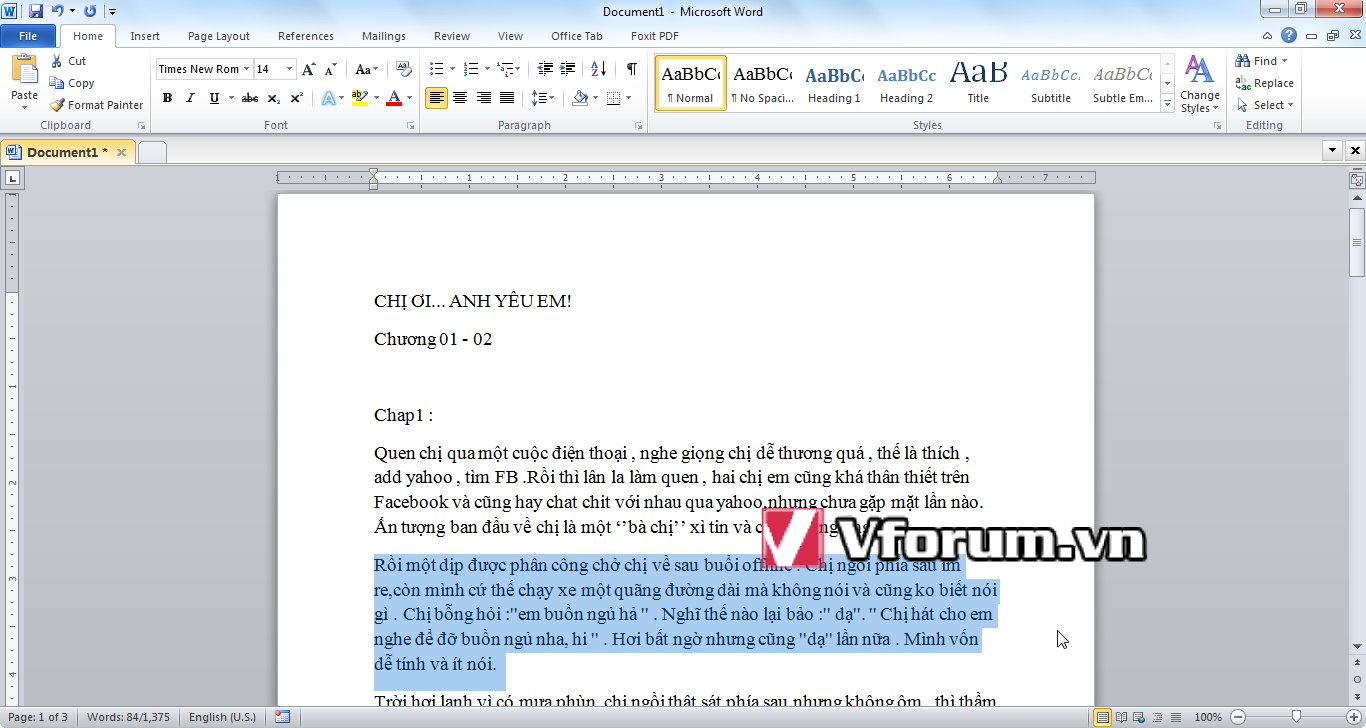
Bước 2: Mở cửa sổ Font trên Ribbon hoặc nhấn phím nóng Ctrl + D
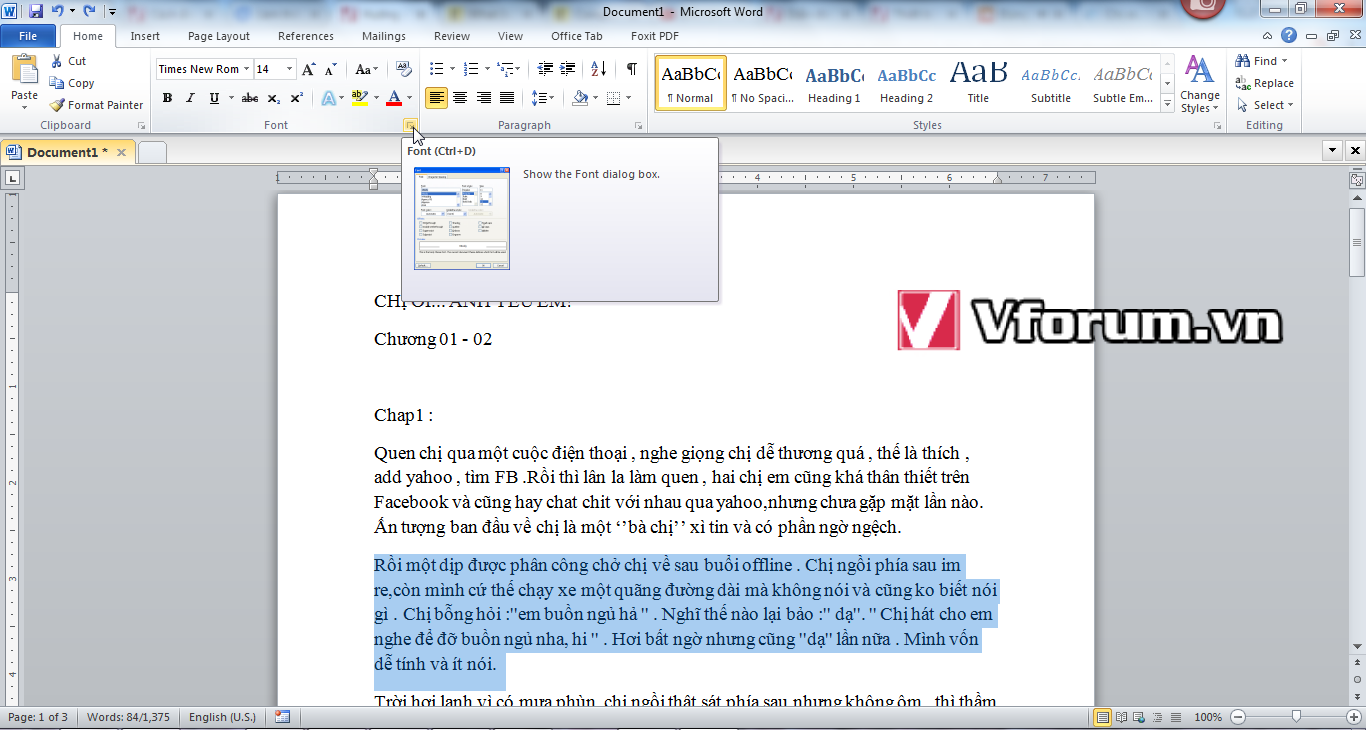
Bước 3: Tick chọn Hidden
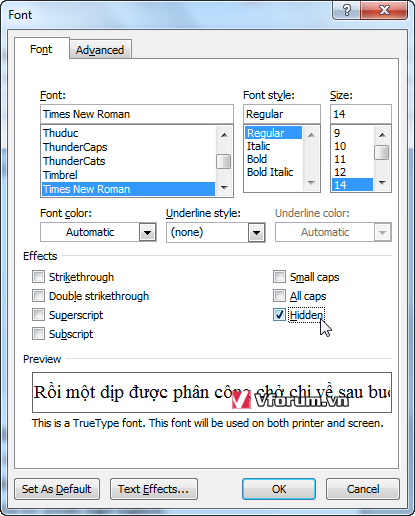
Hiện lại văn bản đã ẩn
Bước 1: Bôi đen vượt qua phần có đoạn bị ẩn hoặc Ctrl + A để chọn toàn bộ văn bản
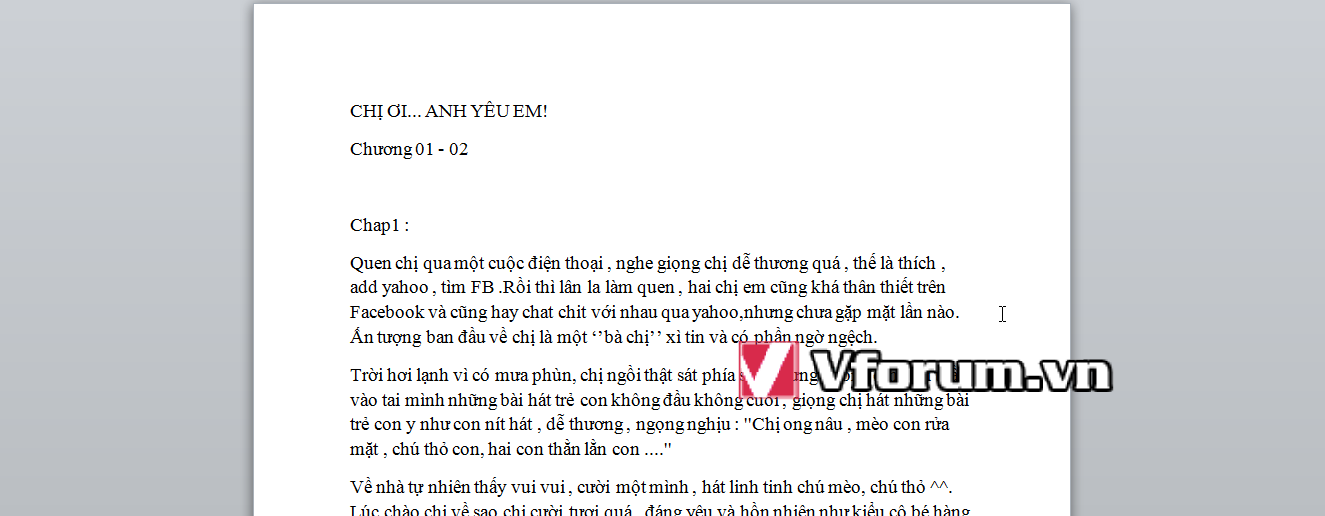
Bước 2: Mở cửa sổ Font và bỏ tick ở ô Hidden
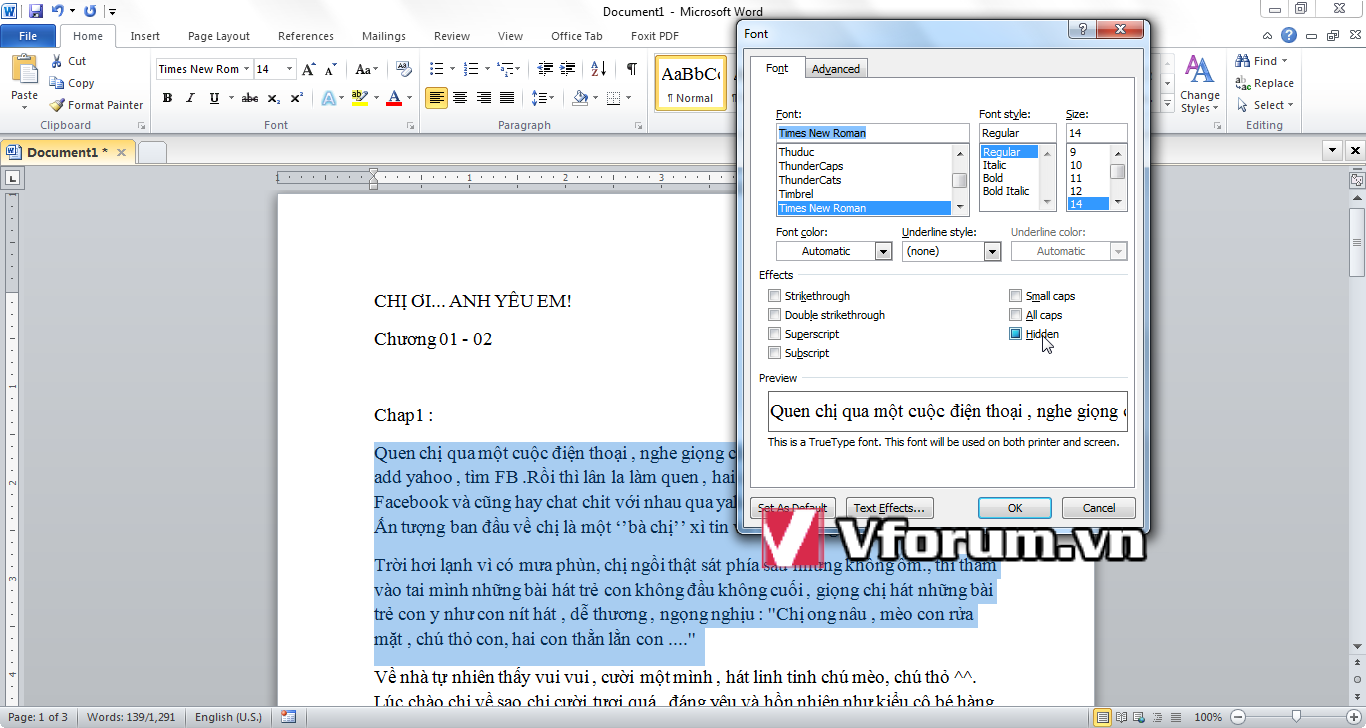
Bước 3: Kết quả lại trở lại như cũ (hiện toàn bộ các đoạn đã bị ẩn trước đó)